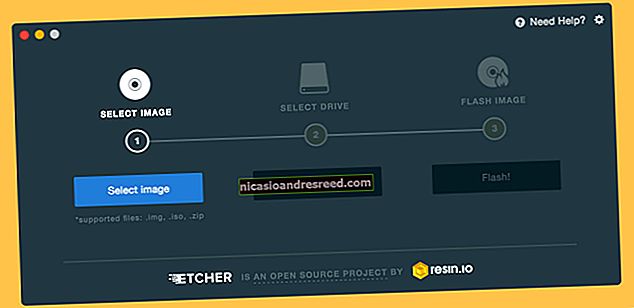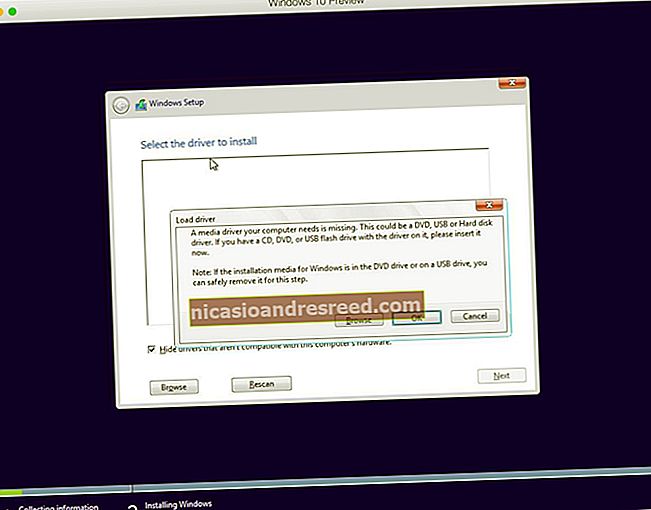مائیکروسافٹ ورڈ میں کسی صفحے کو کیسے ڈپلیکیٹ کریں

بہت ساری وجوہات ہیں کہ آپ مائیکروسافٹ ورڈ دستاویز میں کسی صفحے کو ڈپلیکیٹ کرنا چاہتے ہیں ، خاص طور پر اگر آپ ٹیمپلیٹ تشکیل دے رہے ہیں۔ یہ ایک بہت ہی آسان عمل ہے ، لہذا یہاں یہ کرنے کا طریقہ ہے۔
مائیکرو سافٹ ورڈ میں ایک خالی صفحہ یا صفحہ توڑ ڈالنا
اگر آپ صرف موجودہ صفحہ کی کاپی کرنے کے بجائے صرف ایک خالی صفحہ داخل کرنا چاہتے ہیں تو ، آپ ربن بار میں موجود "داخل کریں" ٹیب پر کلک کرسکتے ہیں اور پھر اسے شامل کرنے کے لئے "خالی صفحہ" کو منتخب کرسکتے ہیں۔

اگر آپ کسی موجودہ دستاویز کو تقسیم کرنا چاہتے ہیں تو ، آپ اس کے بجائے صفحہ وقفہ داخل کرسکتے ہیں۔ یہ کسی بھی صفحے کے وقفے کے نیچے کسی نئے صفحے کو آگے بڑھائے گا۔
ایسا کرنے کے ل. ، وقفے کو تخلیق کرنے کی پوزیشن میں اپنے دستاویز کا کرسر رکھیں۔ "داخل کریں" ٹیب میں ، "صفحہ توڑ" کے بٹن پر کلک کریں۔
اگر یہ پوشیدہ ہے تو ، اسے تلاش کرنے کے لئے "صفحات" کے سیکشن کے اندر موجود بٹن پر کلک کریں۔

ایک صفحے کے دستاویز میں ایک صفحے کی نقل بنانا
مائیکروسافٹ ورڈ دستاویز میں کسی صفحے کو مثلا for نقل کرنے کے لئے ون بٹن حل نہیں ہے۔ آپ کو پہلے اپنے پہلے صفحے کے مندرجات کی کاپی کرنے ، ایک نیا صفحہ بنانے اور پھر اپنے اصلی صفحے کے مندرجات کو نئے صفحے پر چسپاں کرنے کی ضرورت ہوگی۔
اگر آپ یہ ایک ہی صفحے کی دستاویز پر کررہے ہیں تو ، آپ کے پاس کی بورڈ کے اضافی احکامات سمیت ، آپ کی مدد کے لئے کچھ اور آپشنز دستیاب ہوں گے۔
صفحہ مشمولات کاپی کریں
پہلے اپنے صفحے کے مندرجات کو منتخب کریں۔ آپ اپنے ماؤس کا استعمال کرکے یا صفحے پر ہر چیز کو منتخب کرنے کے لئے Ctrl + A دبانے سے دستی طور پر یہ کام کرسکتے ہیں۔
اب آپ کو اپنے صفحے کے مندرجات کی کاپی کرنے کی ضرورت ہوگی۔ اپنے کی بورڈ پر Ctrl + C دبائیں یا منتخب کردہ مشمولات پر دائیں کلک کریں اور اس کے بجائے "کاپی کریں" پر دبائیں۔

نیا صفحہ داخل کریں اور پیسٹ کریں
آپ کے کلپ بورڈ میں اپنے ایک صفحے ورڈ دستاویز کے مندرجات کے ساتھ ، اب آپ کو مندرجات چسپاں کرنے سے پہلے ایک نیا صفحہ داخل کرنے کی ضرورت ہوگی۔ اس کے بعد آپ دو ، ڈپلیکیٹ صفحات بنائیں گے۔
شروع کرنے کے لئے ، آپ کے ربن بار کے "داخل کریں" ٹیب میں پائے جانے والے "خالی صفحے" کے بٹن پر کلک کریں۔ اگر آپ کا دستاویز کا کرسر خود بخود نئے صفحے پر منتقل نہیں ہوتا ہے تو نیچے سکرول کریں اور اس پر کلک کریں۔
اپنے خالی صفحے پر ، اپنے کی بورڈ پر Ctrl + V دبائیں تاکہ اپنے پہلے صفحے کے مندرجات کو کسی دوسری دستاویز پر چسپاں کریں۔ آپ "پیسٹ" کے اختیارات میں سے ایک پر بھی دائیں کلک کر کے دبائیں۔
اگر آپ بھی وہی فارمیٹنگ رکھنا چاہتے ہیں تو ، ماخذ کی شکل رکھنے کے بٹن پر کلک کریں۔

آپ کے کاپی شدہ صفحے کے مندرجات کو مؤثر طریقے سے نقل کرتے ہوئے آپ کے نئے صفحے میں داخل کیا جائے گا۔
صفحات کو کثیر صفحاتی دستاویزات میں نقل کرنا
متعدد صفحات کی دستاویزات میں صفحوں کی نقل بنانے کا عمل بالکل اسی طرح کا ہے ، لیکن آپ کو اس بات سے آگاہ کرنے کی ضرورت ہوگی کہ نیا صفحہ داخل کرنے سے پہلے آپ کے دستاویز کا کرسر کہاں رکھا گیا ہے۔
جیسا کہ ایک صفحے کے دستاویزات کی طرح ، آپ کو اس صفحے کے مندرجات کی کاپی کرنے کی ضرورت ہوگی جو آپ پہلے نقل کی تلاش کر رہے ہیں۔ آپ مندرجات کو منتخب کرنے کے لئے Ctrl + A کمانڈ استعمال نہیں کرسکیں گے ، تاہم ، اس سے آپ کے ورڈ دستاویز میں موجود ہر چیز کا انتخاب ہوگا۔
اس کے بجائے ، آپ کو کسی ایک صفحے کے مندرجات کو منتخب کرنے کے لئے اپنے ماؤس کرسر کو استعمال کرنے کی ضرورت ہوگی۔ اپنے صفحہ کے آغاز پر اپنے دستاویز کا کرسر رکھیں اور پھر نیچے کی طرف گھسیٹیں۔
ایک بار جب آپ صفحہ کے اختتام پر پہنچیں تو رکیں۔

اپنے دستاویز کے کرسر کو پوزیشن میں منتقل کرنے سے پہلے اپنے صفحے کے مشمولات (Ctrl + C یا دائیں کلک> کاپی کریں) کاپی کریں ، اس کے نیچے آپ کو نیا صفحہ بنانے کے ل ready تیار ہیں۔
اس صفحے پر مشمولات چسپاں کرنے سے پہلے اپنے صفحے (داخل کریں> خالی صفحہ) داخل کریں (Ctrl + V یا دائیں کلک> ماخذ کی شکل برقرار رکھیں)۔

اس کے بعد ایک صفحے کو نقل کیا جائے گا ، جس سے اصل صفحے کی قطعی کاپی تیار ہوگی۔